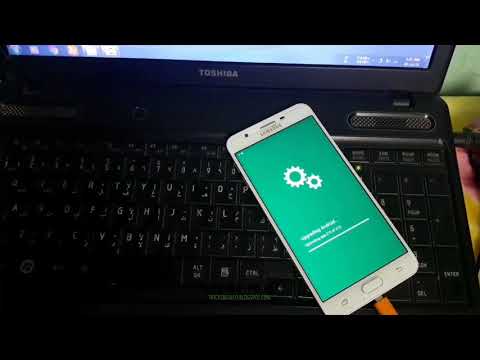
#Samsung #Galaxy # J7 este unul dintre dispozitivele populare disponibile de astăzi pe piață. Acest telefon este alegerea ideală a consumatorilor care doresc un telefon care are caracteristici excelente, dar care este vândut la un preț bugetar. Acest dispozitiv utilizează un ecran Super AMOLED de 5,5 inci și are un Exynos 7870 combinat cu 3 GB de memorie RAM. Deși acesta este un dispozitiv performant solid, există cazuri în care pot apărea anumite probleme pe care le vom aborda astăzi. În această ultimă versiune a seriei noastre de depanare, vom aborda aplicația Galaxy J7 care continuă să se blocheze.
Dacă dețineți un Samsung Galaxy J7 sau orice alt dispozitiv Android, nu ezitați să ne contactați folosind acest formular. Vom fi mai mult decât fericiți să vă ajutăm cu orice îngrijorare pe care o aveți cu dispozitivul dvs. Acesta este un serviciu gratuit pe care îl oferim fără șiruri atașate. Cu toate acestea, vă rugăm ca atunci când ne contactați să încercați să fiți cât mai detaliat posibil, astfel încât să puteți face o evaluare exactă și să puteți da soluția corectă.
Cum se remediază aplicațiile Samsung Galaxy J7
Problemă:Am cumpărat un Samsung J7 și funcționează bine, dar după două săptămâni aplicațiile încep să se oprească precum Instagram, fișierele mele și twitter ... Am repornit telefonul și s-a oprit pe ecranul t-mobile până când s-a terminat încărcarea, am făcut o resetare hard și a rezolvat problema, dar a început să afișeze un mesaj care spune că „au fost detectate acțiuni neautorizate” și spune că există o rădăcină chiar dacă verificatorul de rădăcină spune contrariul, totul a fost bine Dar după o lună aplicațiile încep din nou, aplecându-mă chiar dacă nu le-am deschis, am făcut o resetare hard și rezolvă problema, dar alerta încă există, în fiecare lună repet repet același proces și este enervant. J7-ul meu este Android 7 și refuză să facă actualizări Vă rugăm să mă puteți ajuta
Soluţie: Înainte de a efectua pași de depanare pe telefon, este bine să vă asigurați că telefonul rulează pe cea mai recentă versiune de software. Dacă este disponibilă o actualizare, vă recomand să o descărcați și să o instalați mai întâi.
Deoarece ați menționat că telefonul nu primește actualizări, atunci ar trebui să încercați să utilizați Smart Switch pentru a instala cea mai recentă versiune de software.
- Descărcați cea mai recentă versiune a Smart Switch de pe site-ul Samsung. (Selectați versiunea Smart Switch compatibilă cu sistemul de operare și dispozitivul computerului.)
- Faceți dublu clic pe programul de instalare pentru a începe procesul de instalare.
- Acceptați acordul de licență bifând casetele de validare Accept ... și apoi faceți clic pe Următorul.
- După finalizarea instalării, faceți clic pe Finalizare.
- Conectați dispozitivul mobil la computer cu ajutorul cablului USB.
- Deschideți Smart Switch pe computer. Dacă este disponibilă o actualizare software pentru dispozitivul dvs., Smart Switch vă solicită automat actualizarea.
- Faceți clic pe Actualizare pentru a începe descărcarea fișierelor necesare.
- Faceți clic pe OK pentru a continua. Dispozitivul dvs. se poate opri și porni de câteva ori în timpul procesului de actualizare. Când actualizarea este finalizată, dispozitivul revine la ecranul de pornire.
Efectuați o resetare soft
Primul lucru pe care va trebui să-l faceți în acest caz este o resetare soft. De obicei, acest lucru va rezolva problema cauzată de erori minore de software.
- Apăsați și mențineți apăsată tasta de pornire și reducere a volumului până la 45 de secunde.
- Așteptați ca dispozitivul să repornească.
Verificați dacă problema apare în modul sigur
Există cazuri în care o aplicație pe care ați descărcat-o poate cauza această problemă specială. Pentru a verifica dacă acesta este cazul, va trebui să porniți telefonul în modul sigur, deoarece numai aplicațiile preinstalate sunt permise să ruleze în acest mod.
- Opriți dispozitivul.
- Apăsați și mențineți apăsată tasta de pornire pe lângă ecran cu numele dispozitivului.
- Când pe ecran apare „SAMSUNG”, eliberați tasta de pornire.
- Imediat după eliberarea tastei de pornire, țineți apăsată tasta de reducere a volumului.
- Continuați să țineți apăsată tasta de reducere a volumului până când dispozitivul termină de repornit.
- Modul sigur va fi afișat în colțul din stânga jos al ecranului.
- Eliberați tasta de reducere a volumului când vedeți „Mod sigur”.
Dacă aplicațiile telefonului dvs. nu se blochează în acest mod, atunci problema este cel mai probabil cauzată de o aplicație. Aflați ce aplicație este și dezinstalați-o.
Ștergeți partiția cache
Există cazuri în care un sistem corupt de date cache poate provoca această problemă. Prin urmare, este o idee bună să ștergeți aceste date, deoarece telefonul va reconstrui aceste date când va porni din nou.
- Opriți telefonul.
- Țineți apăsate tasta de creștere a volumului și tasta Acasă, apoi țineți apăsată tasta de pornire.
- Când se afișează ecranul cu sigla dispozitivului, eliberați doar tasta de pornire
- Când se afișează sigla Android, eliberați toate tastele („Instalarea actualizării sistemului” va apărea timp de aproximativ 30 - 60 de secunde înainte de a afișa opțiunile din meniul de recuperare a sistemului Android).
- Apăsați tasta de reducere a volumului de mai multe ori pentru a evidenția „ștergeți partiția cache”.
- Apăsați tasta de pornire pentru a selecta.
- Apăsați tasta de reducere a volumului pentru a evidenția „da” și apăsați tasta de pornire pentru a selecta.
- Când partiția de ștergere a cache-ului este completă, „Reporniți sistemul acum” este evidențiat.
- Apăsați tasta de pornire pentru a reporni dispozitivul.
Efectuați o resetare din fabrică
Un ultim pas de depanare care trebuie luat în considerare este resetarea din fabrică. Acest lucru vă va readuce telefonul la starea inițială din fabrică. Rețineți că datele telefonului dvs. vor fi șterse în proces, deci asigurați-vă că creați o copie de rezervă înainte de a continua.
- Opriți telefonul.
- Țineți apăsate tasta de creștere a volumului și tasta Acasă, apoi țineți apăsată tasta de pornire.
- Când se afișează ecranul cu sigla dispozitivului, eliberați doar tasta de pornire
- Când se afișează sigla Android, eliberați toate tastele („Instalarea actualizării sistemului” va apărea timp de aproximativ 30 - 60 de secunde înainte de a afișa opțiunile din meniul de recuperare a sistemului Android).
- Apăsați tasta de reducere a volumului de mai multe ori pentru a evidenția „ștergeți datele / resetarea din fabrică”.
- Apăsați butonul de alimentare pentru a selecta.
- Apăsați tasta de reducere a volumului până când este evidențiat „Da - ștergeți toate datele utilizatorului”.
- Apăsați butonul de alimentare pentru a selecta și a începe resetarea principală.
- Când se finalizează resetarea principală, este evidențiat „Reboot system now”.
- Apăsați tasta de pornire pentru a reporni dispozitivul.
- Fără aplicații instalate în telefon, încercați să verificați dacă problema persistă.
Dacă pașii de mai sus nu rezolvă problema, va trebui să aduceți telefonul la un centru de service și să îl verificați.
Nu ezitați să ne trimiteți întrebările, sugestiile și problemele pe care le-ați întâmpinat în timpul utilizării telefonului dvs. Android. Acceptăm fiecare dispozitiv Android disponibil astăzi pe piață. Și nu vă faceți griji, nu vă vom percepe niciun ban pentru întrebările dvs. Contactați-ne folosind acest formular. Citim fiecare mesaj pe care îl primim, dar nu putem garanta un răspuns rapid. Dacă am putut să vă ajutăm, vă rugăm să ne ajutați să răspândim vestea împărtășind postările noastre prietenilor dvs.


